Windows11/10でコンテキストメニューを展開する方法
Windows 11/10/8/7のエクスプローラーの右クリックメニューコンテキストメニューは非常に便利で、改善されています。ファイルまたはフォルダを右クリックするとメニューが表示され、ファイルを開く、印刷する、削除する、コピーする、ショートカットを作成するなど、さまざまな操作を実行できます。ただし、他にもあります。 Shiftキーを押したままにします Windowsで右クリックすると、さまざまなオプションが表示されます。
Windows11/10のコンテキストメニューの拡張
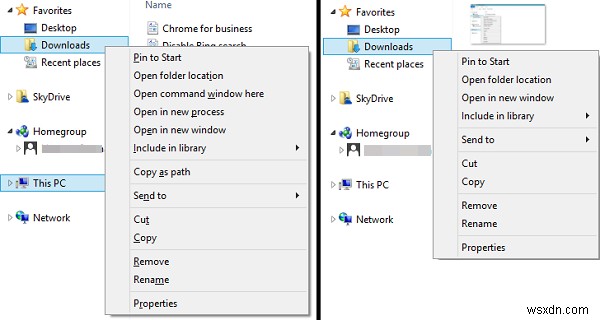
Shiftキーを押しながら右クリックを押した場合 ファイルまたはフォルダには、いくつかの新しいメニューオプションが表示されます。
Windows PCの「ダウンロード」フォルダで試してみましたが、いくつかの追加オプションもありました。
ここに、あなたが得る新しいオプションとそれぞれが何をするかがあります:
ここでコマンドウィンドウを開きます
ファイルシステムフォルダに「ここでコマンドウィンドウを開く」コンテキストメニューオプションを追加し、コマンドウィンドウをすばやく開く方法を提供します
新しいプロセスで開く
名前が示すように、このオプションは新しいプロセスでファイルを開きます。
パスとしてコピー
これにより、ファイル名と場所がWindowsクリップボードにコピーされます。 D:\ TWC\2007note.xls。その後、そのパスを好きな場所に貼り付けることができます。
Windows 11 の場合 、[その他のオプションを表示]の下にこれらのオプションの一部が表示される場合があります 。
ファイルとフォルダにさまざまなオプションが表示される場合があります。
Shiftキーを使用すると、Windows11/10/8/7の[送信]メニューも展開されます。
今すぐ読む :[送信先]メニューのアイテムを編集、削除、または追加する方法。
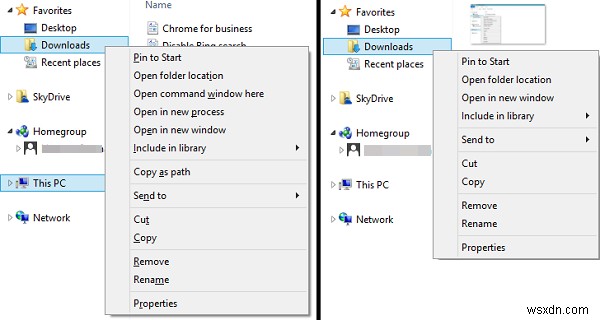
-
Windows11/10のコンテキストメニューに環境変数を追加する方法
あなたがコンピュータオタクまたは開発者であれば、環境変数について知っているかもしれません。 。これらの変数は、開発者でなくても、OSで非常に重要な役割を果たします。すべてのOSで、環境変数はシステムに関する特定の情報を保持します。この情報には、現在ログインしているユーザー、OS、およびそのバージョンなどが含まれます。今日は、Windows11/10のコンテキストメニューに環境変数を追加する方法を学習します。 環境変数には、ユーザー環境変数とシステム環境変数の2種類があります。システム環境変数は、使用可能なすべてのユーザーに共通ですが、ユーザー環境変数は、現在ログインしているユーザー用で
-
Windows11/10でコンテキストメニューを展開する方法
Windows 11/10/8/7のエクスプローラーの右クリックメニューコンテキストメニューは非常に便利で、改善されています。ファイルまたはフォルダを右クリックするとメニューが表示され、ファイルを開く、印刷する、削除する、コピーする、ショートカットを作成するなど、さまざまな操作を実行できます。ただし、他にもあります。 Shiftキーを押したままにします Windowsで右クリックすると、さまざまなオプションが表示されます。 Windows11/10のコンテキストメニューの拡張 Shiftキーを押しながら右クリックを押した場合 ファイルまたはフォルダには、いくつかの新しいメニューオプショ
